回退代码需分清本地修改与版本控制:未提交修改可用撤销或VSCode的“撤销更改”;已提交则用Git的reset(谨慎)或revert(安全);团队协作中应避免改写共享历史,优先使用revert,并借助分支策略与Code Review保障协作安全。
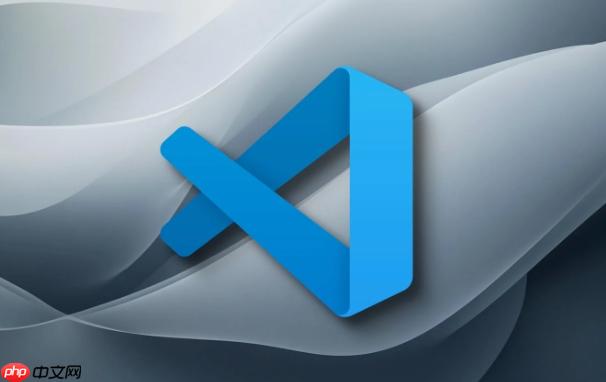
在VSCode中回退代码,本质上是处理两种情况:一是针对当前工作区未提交或近期修改的本地变更进行撤销;二是利用其强大的版本控制(主要是Git)功能,将代码库恢复到之前的某个状态。理解这两种机制,是确保代码安全和高效开发的关键。
当你在VSCode中发现代码写错了,或者需要回到之前的某个版本时,有几条路径可走,具体取决于你的代码状态和需求。
最直接的,如果你只是刚刚做了几步修改,还没有保存或者刚保存,
Ctrl+Z
Cmd+Z
Ctrl+Y
Cmd+Shift+Z
更深层次的回退,尤其是涉及到已经保存甚至已经提交到版本控制系统的代码,就需要借助VSCode的“源代码管理”功能了。这通常意味着你正在使用Git。在VSCode的左侧边栏,那个像三叉戟的图标就是源代码管理。
撤销未暂存的修改(Discard Changes): 如果你修改了一个文件,但还没有
git add
撤销已暂存的修改(Unstage Changes): 如果你已经
git add
git commit
回退到某个提交(Reset/Revert Commit): 这是最强大的回溯方式,也是最需要谨慎操作的。
git reset
--soft
--mixed
git add
--hard
--hard
git revert
git revert
要利用VSCode结合Git进行精确到文件或提交的回溯,我们需要更深入地理解Git的底层逻辑,以及VSCode如何将其可视化和操作化。这不仅仅是点击几个按钮那么简单,它关乎到你对项目历史的理解和掌控。
在VSCode的“源代码管理”视图中,底部有一个“提交”面板,它会显示你当前分支的所有提交历史。如果你安装了Git Graph或GitLens这样的扩展,你将获得一个更加直观和强大的图形化界面来查看和操作历史。
假设你需要回溯到某个特定的提交:
feat-login-page
feat-login-page
--hard
--soft
--mixed
git checkout <commit-hash> -- <file-path>
我个人的经验是,
git reset --hard
git revert
revert
当然可以,即使没有Git,VSCode也提供了一些机制来帮助你找回本地文件修改的历史记录,尽管这些机制的强大程度和粒度远不如Git。这主要依赖于VSCode的“本地历史记录”功能,以及操作系统层面的一些辅助。
VSCode的“本地历史记录”(Local History): VSCode本身并没有一个像Git那样内置的、非常完善的本地历史记录系统,但它有一个名为“Local History”的官方扩展,我强烈推荐安装。安装后,当你对文件进行保存操作时,这个扩展会在后台自动为你保存文件的副本。
操作系统的文件历史记录功能: 许多现代操作系统都内置了文件历史记录或备份功能,可以在一定程度上帮助你恢复文件。
rsync
Deja Dup
VSCode的撤销/重做缓冲区: 这是最基础的。即使你没有保存文件,只要VSCode窗口没有关闭,
Ctrl+Z
Cmd+Z
我个人在不使用Git的场景下(比如写一些临时的脚本、笔记),会依赖“Local History”扩展作为第一道防线,因为它集成在VSCode里,用起来最顺手。但对于任何重要的代码,我都会毫不犹豫地使用Git,因为本地历史记录再好,也无法提供Git那样的协作、分支管理和远程备份能力。它更像是一个“后悔药”,而不是一个完整的“时间机器”。
在团队协作中进行代码回退操作,最核心的原则就是:不要改写共享的历史记录。一旦你将提交推送到远程仓库,并且其他团队成员可能已经基于你的提交进行了开发,那么任何改写历史的操作都可能导致他们的工作出现混乱,甚至丢失。
所以,在VSCode中进行回退操作时,你需要明确你的目标和所处的分支状态:
区分本地分支与远程分支: 在VSCode的“源代码管理”视图中,你可以清楚地看到当前是哪个分支,以及是否有待推送或待拉取的更改。在你进行任何回退操作前,先确认你是否在个人开发分支(例如
feature/my-new-feature
develop
main
避免在共享分支上使用git reset --hard
git reset --hard
git push --force
git push --force-with-lease
git reset --hard
优先使用git revert
git revert
git revert
利用git rebase -i
git rebase -i
git rebase -i HEAD~N
分支策略与Code Review: 从宏观层面看,良好的分支策略(如Git Flow或GitHub Flow)和严格的Code Review流程是避免不当回退操作影响他人的根本。
develop
main
reset
总而言之,在团队协作中,将“改写历史”的操作(如
git reset --hard
git rebase
git revert
以上就是VSCode中怎么回退代码_VSCode撤销更改与版本回溯操作教程的详细内容,更多请关注php中文网其它相关文章!

每个人都需要一台速度更快、更稳定的 PC。随着时间的推移,垃圾文件、旧注册表数据和不必要的后台进程会占用资源并降低性能。幸运的是,许多工具可以让 Windows 保持平稳运行。




Copyright 2014-2025 https://www.php.cn/ All Rights Reserved | php.cn | 湘ICP备2023035733号